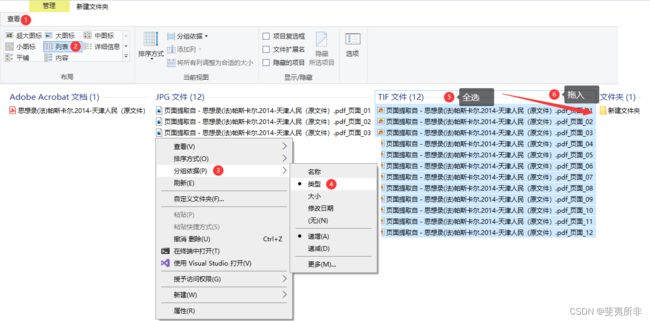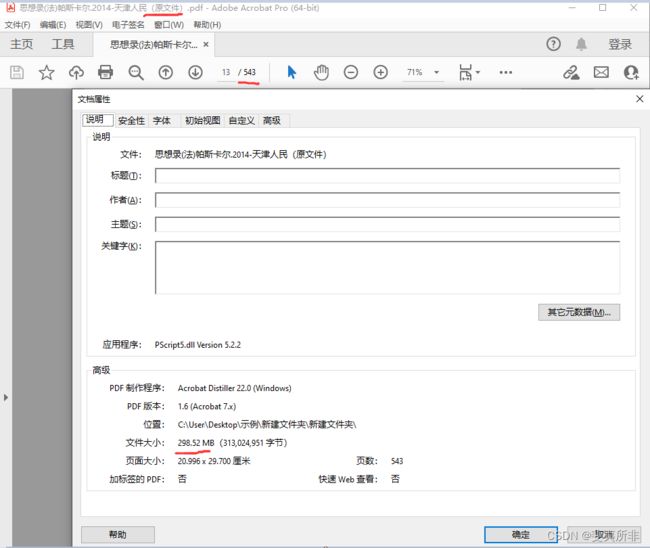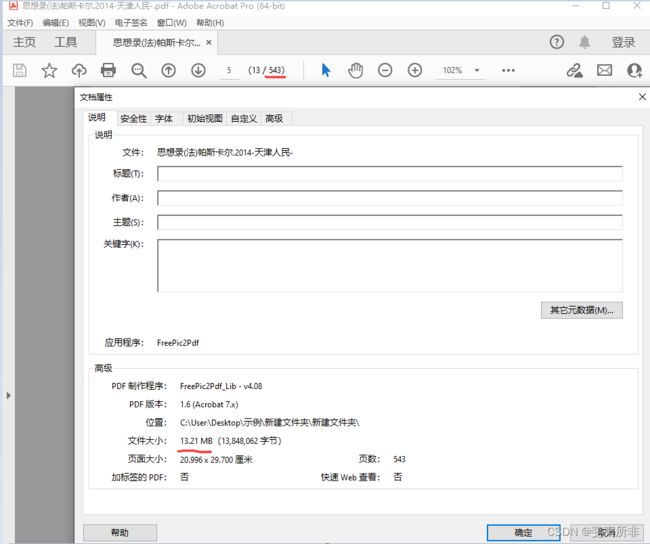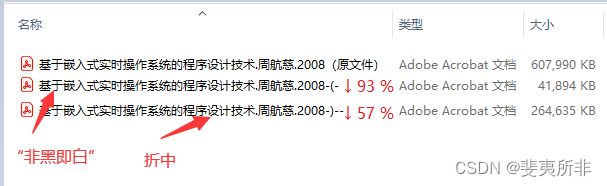PDF 清晰度调整 —— PDF “ 剧烈瘦身 ”
适用类型 —— 排除彩色,“ 非黑即白 ”
-
1、页面没有图的,譬如社科类、文学类
-
2、页面有图,图是鲜明如线条或阴影的,比如数学类
本文接上篇仍以《思想录(法)帕斯卡尔.2014-天津人民,原大小298M》为例
操作步骤
用 Adobe acrobat 打开 PDF 文档,–>【组织页面】,进入预览,右下角可调整每页预览阵列大小,速览文档页面内容主体类型

除了封面是彩色,只有一张作者肖像,文件最后部分有些图表,不是那种对版次校对很在意的,删掉也对阅读影响不大
退出【组织页面】,–>【导出 PDF】–>【图像】–>【JPEG】–>【导出】,
导出后,打开 ComicEnhancerPro,任选一页拖入 ComicEnhancerPro 中,
1–>2–>3–>4–>5–>6–>7,5 和 6 不是必选项,7 中锐化可以选择不同级别来调整实时预览效果
1–>2–>3–>4–>5,全部转换
如果不从【显隐参数栏】 调整参数,而是直接从【批量转换】 后的窗口调整参数,将不会看到实时预览效果 。

1–>2–>3–>4–>5–>6,将转换完成后 TIF 文件拖入新建文件夹,把前面忽略的彩色页面添加进来
由于此前我已经转换过了,为了制作教程此处只选 12 页示例 ,后面比较是全页大小比较
打开 FreePic2Pdf,1–>2–>3,【全部存入一个 PDF 文件】, 转换合并

全页大小比较:从 305,689 KB 缩小为 13,524 KB
原文件( 298.52 MB )
合并后文件( 13.21 MB )
合并后文件和原文件比较,缩小 95 % 。
经过本文上述同样操作的多个文档的前后差异

上图未标记的文档《基于嵌入式实时操作系统的程序设计技术.周航慈.2008》接下来讲解
适用类型 —— 页面多图的,图文参半的
此类如果只按照上述步骤转换,图片页面阅读体验比较差,甚至无法正常阅读
原文件不处理也能看,缺点是页面有点透字,主要缺点 593 MB 相对于于 279 页的普通文件来讲,体积太大
对你特别喜欢看或时常看的文件,为了保护视力健康,可以尝试转换两次
第一次转换
导出后第一次转换,主要处理底色,保留图片清晰度,如果不做输出格式选择,默认 JPEG 格式会覆盖原文件
底色处理转换主要用到两处参数,【亮度】和【原画面背景杂乱】,可以单独使用,也可以协同使用
下面是两处参数调整效果比较
- 未调整前
- 【亮度】调整后,底纹消失
- 【原画面背景杂乱】 调整后,底纹消失,也可以尝试拖动滑块查看其他效果
【批量转换】输出后,第一次转换完成
第二次转换
第二次转换和前面 【排除彩色,“ 非黑即白 ”】 操作一样,在此不再重述
转换可以选用直接导出的转换,也可以选上一步处理底色后的转换,调整参数预览对比哪个效果好用哪个,输出默认 TIF 不会覆盖原文件
经过两次转换后,把第二次转换后的 TIF 格式的页面中有图片影响阅读的部分页面,用从第一次转换的页面中挑出来的相同页面替换掉,再用打开 FreePic2Pdf 【全部存入一个 PDF 文件】转换合并
到此,我们得到了一个不是最小的,但不影响阅读的折中文档
- 提示
本文示例步骤未对所有调整参数逐一调试,仅是我常用的处理步骤,供读者参考使用。
如果您有更好办法,请留言交流。
- 文中小程序
ComicEnhancerPro
FreePic2Pdf
- 【文档相关】文章中小程序下载篇_斐夷所非的博客-CSDN博客
https://blog.csdn.net/u013669912/article/details/132300949
相关扩展阅读
-
PDF 书签制作和 Word 文档转 PDF 生成书签保留目录超链接的方法
https://blog.csdn.net/u013669912/article/details/129544443 -
PDF 压缩常用方法比较
https://blog.csdn.net/u013669912/article/details/129511138 -
PDF 打印边距快速调整
https://blog.csdn.net/u013669912/article/details/129488644 -
PDF 文件无法打印、转换、合并、修改,提示“PDF文件已被保护” 密码移除
https://blog.csdn.net/u013669912/article/details/129483999 -
adobe pdf 阅读器提示“文档证书的有效性未知。无法验证作者”
https://blog.csdn.net/u013669912/article/details/129351597 -
uvz文件转pdf
https://blog.csdn.net/u013669912/article/details/129604424 -
本页面上存在错误。Acrobat可能无法正确显示页面。请联系PDF文档的创建者来更正
https://blog.csdn.net/u013669912/article/details/129347195